1. 가비아에서 도메인 검색 후 도메인 구매
가비아: 대한민국 도메인 점유율 1위
대한민국 100만 도메인 등록 업체
domain.gabia.com

2. 구매한 도메인을 도메인 맵핑에 등록
Cloud Run 콘솔에서 커스텀 도메인 관리 클릭

도메인 매핑 페이지에서 매핑 추가 클릭

매핑할 서비스 선택
- Cloud Run 에 연결할 서비스 선택
확인된 도메인 선택
- Verify a new domain 선택
확인할 기본 도메인
- 가비아에서 구매한 도메인 입력 (ex. mydomain.com)
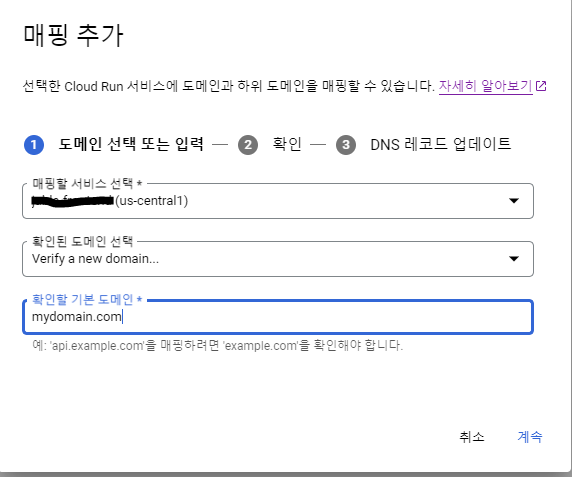
이후 도메인 주인인지 확인이 필요함으로 웹마스터 센터 링크를 클릭하여 도메인 확인 진행

이후 도메인 공급업체를 기타 로 선택하여 DNS 구성 TXT를 획득

이후 가비아 DNS 관리 페이지로 이동하여 DNS 설정으로 이동

레코드 추가를 클릭하여 구글 웹마스터 센터에서 도메인 확인을 위해 제공된 TXT를 등록
타입
- TXT
호스트
- @
값
- 웹마스터에서 제공된 TXT 값

이후 다시 웹마스터 센터로 이동하여 도메인 확인을 완료.
3. Cloud Run에 도메인 매핑
매핑 추가 버튼을 클릭 후 확인된 도메인을 Cloud Run 서비스에 연결

하위 도메인을 지정하지 않으면 기본 도메인 mydomain.com 으로 등록이 되며 기본 도메인 www를 입력하여 www.mydomain.com으로 로 등록이 가능.
도메인 매핑 이후 기본 도메인은 A, 하위 도메인은 CNAME의 DNS 레코드를 할당 받는다.
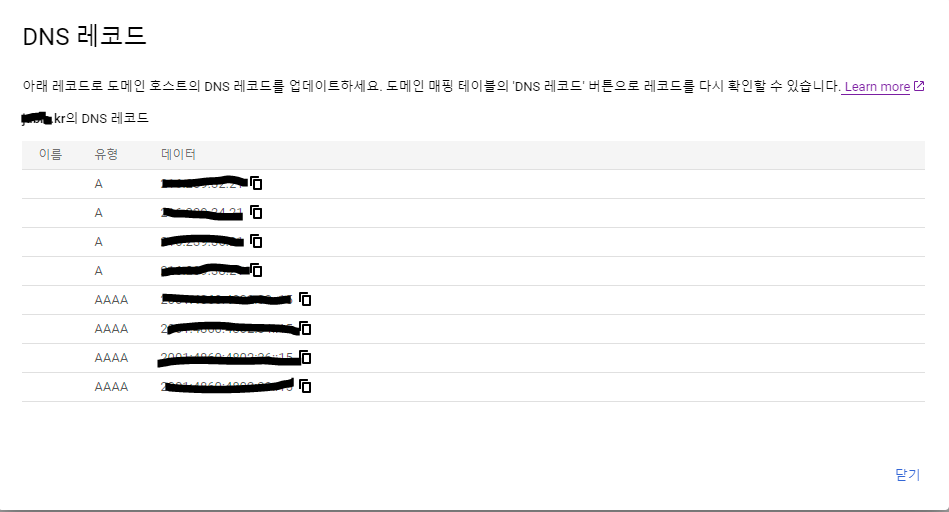

위에서 할당 받은 레코드를 다시 가비아 DNS 설정 페이지에 들어가서 각 타입과 호스트에 맞게 입력하여 준다.
A 클래스의 경우 호스트는 @로 입력하고 CNAME의 경우 호스트는 www로 입력한다.

이후 도메인 매핑 페이지에서 정상적으로 도메인이 매핑되었는지 확인한다.

위와 같이 도메인이 링크로 바뀌고 초록불이 들어온다면 정상적으로 도메인이 매핑된것
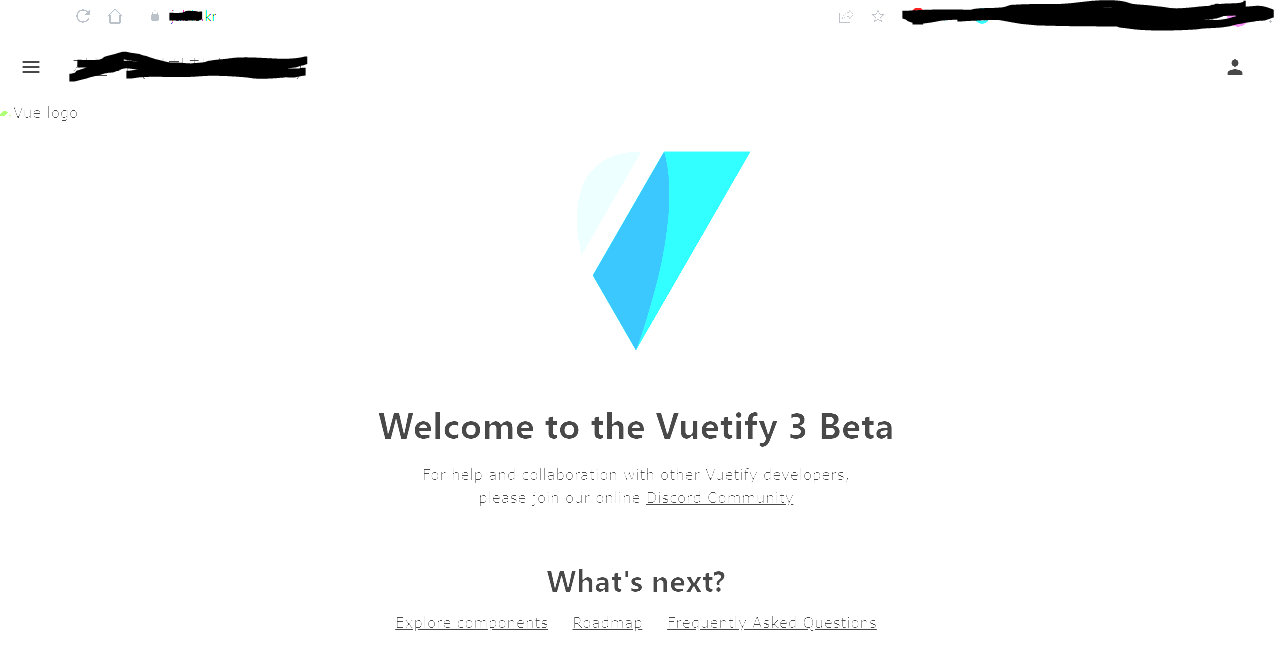
*** 도메인 매핑이 정상적으로 이뤄지기까지는 짧게는 몇분 길게는 몇십분까지 걸리는 경우도 있음.
*** 도메인 매핑이 정상적으로 이뤄지지 않을 경우 매핑을 삭제하고 다시 추가해보자.
*** 정상적으로 도메인 매핑 추가가 안될 경우 google tool DIG 를 이용해서 정상적으로 DNS가 설정되었는지 보자. DIG를 통해 도메인 매핑이 정상적으로 되어있으면 기다리다보면 설정이 완료되어있다. (https://toolbox.googleapps.com/apps/dig/#A/)
아래 캡쳐를 보면 www.mydomain.com ->CNAME ghs.googlehosted.com. -> cloud run service ip A 클래스에 정상적으로 레코드 등록되어있는것을 확인 가능. 그럼 수분내에 정상적으로 구글 도메인 매핑 페이지에서도 등록이 완료된다.

'Programming > Google Cloud(GCP)' 카테고리의 다른 글
| [GCP] ops-agent MongoDB Metrics (0) | 2023.03.22 |
|---|
댓글